Frygt ikke Windows 8 på pc'er, gør det let at bruge
Windows 8 blev frigivet for offentligheden et par ugersiden, og allerede tekniske vidunder i medierne og blogosfæren kalder det en fiasko. Nogle brugere frygter den nye "metro-stil" -grænseflade og manglen på en Start-knap. Men hvad der sjældent bliver talt om, er forbedringerne af skrivebordet og operativsystemet som helhed.
Den nye moderne interface i OS er optimerettil brug på en tablet eller berøringsskærm. Selvom det er fantastisk på en berøringsenhed, er det ikke velegnet til en traditionel pc med et tastatur og mus. Men du kan bo på skrivebordet, så meget du vil. Jeg har brugt Windows 8 det sidste år gennem dets forskellige udviklingsstadier, og i øjeblikket bruger jeg det på fuld tid på min vigtigste produktionsboks. Faktisk har jeg det installeret på alle mine pc'er nu, og når jeg går tilbage til Windows 7, ser det ud til at være dateret.
Microsoft har tilføjet en masse fantastisk nytfunktionalitet til skrivebordet i Windows 8, og det er medier overset hårdt. Det har forbedret sikkerhed, stabilitet og kører meget hurtigere. Det har fået nye funktioner som: File History, PC Reset, PC Refresh, Storage Spaces, SkyDrive integration og mere.
Jeg er enig i, at virksomheden ville have været klogeregøre det flisebaserede UI mere af en baggrundsfunktion på traditionelle bærbare og stationære computere. Apple har den rigtige idé med OS X på sine Mac-computere. Mens virksomheden fusionerer iOS og OS X, er funktionerne i iOS-typen ikke den første ting, du ser, når du starter en Mac. I stedet er det skrivebordet, som du kunne forvente, og du kan gå til LaunchPad for at få en mobil fornemmelse, hvis du vil.
Jeg udfordrer alle til at finde en version af Windowsdet er perfekt ud af boksen. Det har aldrig sket. Og det smukke ved Windows er, at du har evnen til at tilpasse det, så det fungerer bedst for dig. Uanset om du bruger indbyggede indstillinger for tweaks eller tredjepartssoftware, kan du få det, du har brug for fra det nye operativsystem.
Her er nogle tip til at slippe af med et par irritationer i Windows 8 og gøre det lettere at bruge.
Hent Start-menuen tilbage
Den største klage, folk har, er at derer ikke en Start-menu. Selvom der ikke er den traditionelle knap i nederste venstre hjørne, som du er vant til - kan du få den samme type funktionalitet fra den skjulte strømbrugermenu og startskærmen. Når du er vant til det, og det tager ikke lang tid, opdager du, at det faktisk er ret effektivt. Men jeg forkaster dig, du vil have den gode gamle Start-menu tilbage - her er et par enkle løsninger.
StarDock's Start8
Dette er min foretrukne udskiftning af Start Menu tilWindows 8. Det er en mager $ 4,99, og det giver den samme funktionalitet som Windows 7-menuen og mere. Plus det giver dig mulighed for at starte direkte på skrivebordet, hver gang du tænder for maskinen eller genstarter. Hvis du vil have det bedste af generende verdener, kan du indstille det til at interagere med den nye Start-skærm også.

Klassisk skal
Hvis du vil have en gratis og Open Source-løsning, skal du henteClassic Shell-hjælpeprogrammet fra SourceForge. Det bringer ikke kun Start Menu-funktionaliteten tilbage, den er meget tilpasselig. Du kan få menuen til at ligne Windows 7, Vista, XP. Du kan også indstille den til at omgå den nye Start-skærm og starte direkte på skrivebordet.
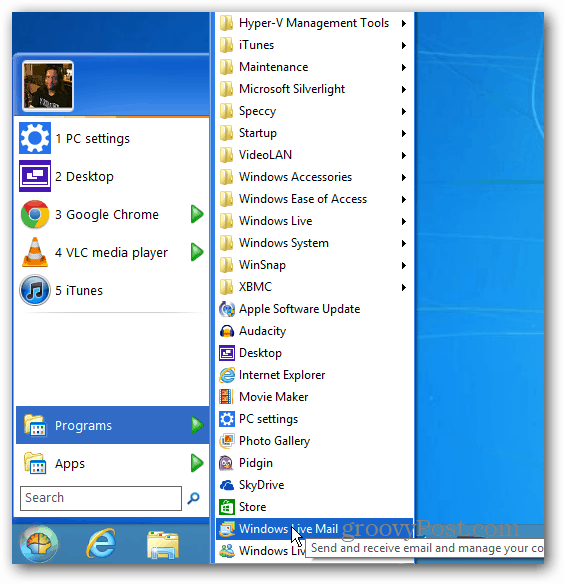
Bo i det traditionelle skrivebordsmiljø
Windows 8 er indstillet til at have dine fotos, musik, PDF'erog videofiler, der åbnes i dets nye apps. Det åbner også e-mail-links i Mail-appen. På en traditionel pc ønsker du at få tingene gjort og ikke hoppe rundt mellem skrivebordet og moderne brugergrænseflade. For at forblive på skrivebordsmiljøet så meget som muligt, skal du ændre filtilknytninger, så filer startes i desktopprogrammer. Ændring af dette let, og vi har dig dækket med følgende artikler.
- Lav PDF-filer og billeder åbne på skrivebordet
- Gør musik og video åben i skrivebordsprogrammer
- Skift standard-e-mail-klient i Windows 8
Den nemmeste måde er at ændre alle filtilknytninger i et skud ved at gå til Kontrolpanel >> Standardprogrammer. Vælg derefter linket "Tilknyt filtyper med et program", og indstil dine filer til at åbne i desktop-programmer.
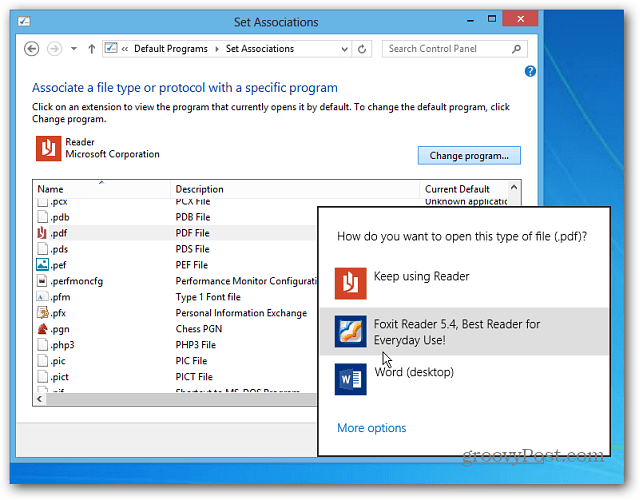
Tastaturgenveje er din ven
Der er intet mere vigtigt at lære i denne version af Windows end tastaturgenveje. Se vores Windows 8-tastaturgenveje.

Hvis der er noget, du undrer dig over, hvordan du gør i Windows 8, skal du sørge for at tjekke vores komplette guide til Windows 8. Jeg anbefaler at booke markering, da vi opdaterer den regelmæssigt.









Efterlad en kommentar